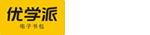统计平台
统计平台 1. 使用须知
1. 使用须知“我是管理者”:普通老师、校管帐号没有权限登录此平台,管理者账号需要官方开通,如未分配请联系官方服务人员。
 2. 登陆方式
2. 登陆方式1.在网上搜索“优学派智慧教育平台”,点击首页的“下载中心”栏;

2.打开下载中心后,选择“教师PC客户端”,点击左边的“立即下载”按钮,下载优学派智慧课堂PC客户端;
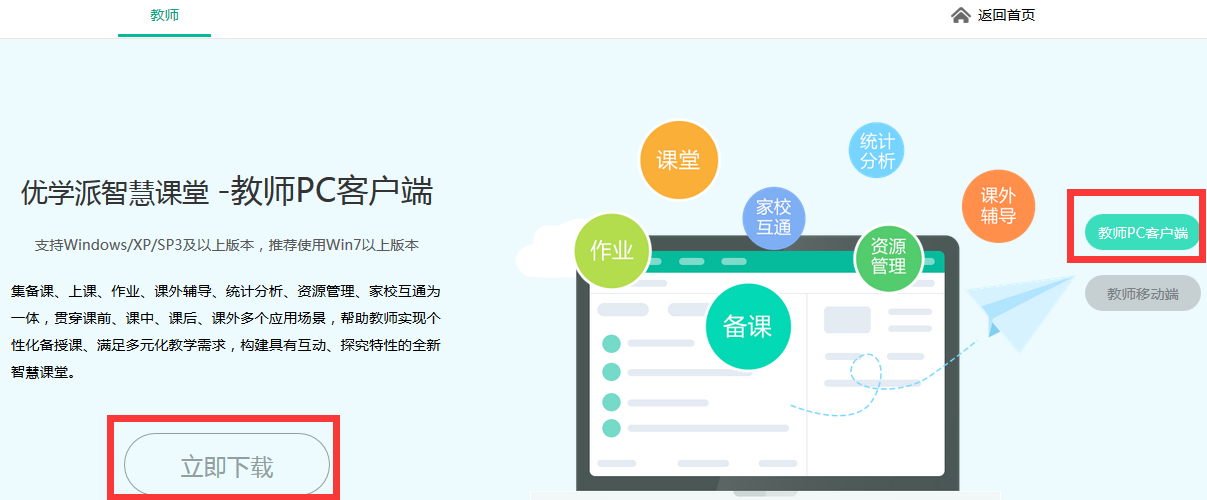
3.找到下载好的客户端,双击图标,点“立即安装”开始安装客户端;
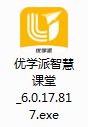
4、安装完成后,点击“立即体验”启动客户端。
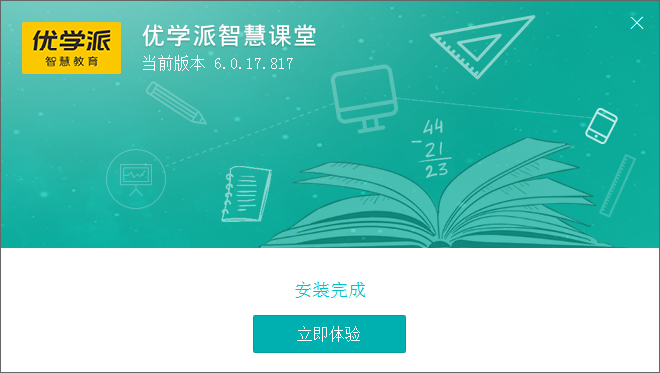
5.根据自己的账号角色,切换教师、学生、家长、管理者版块进行账号登录;
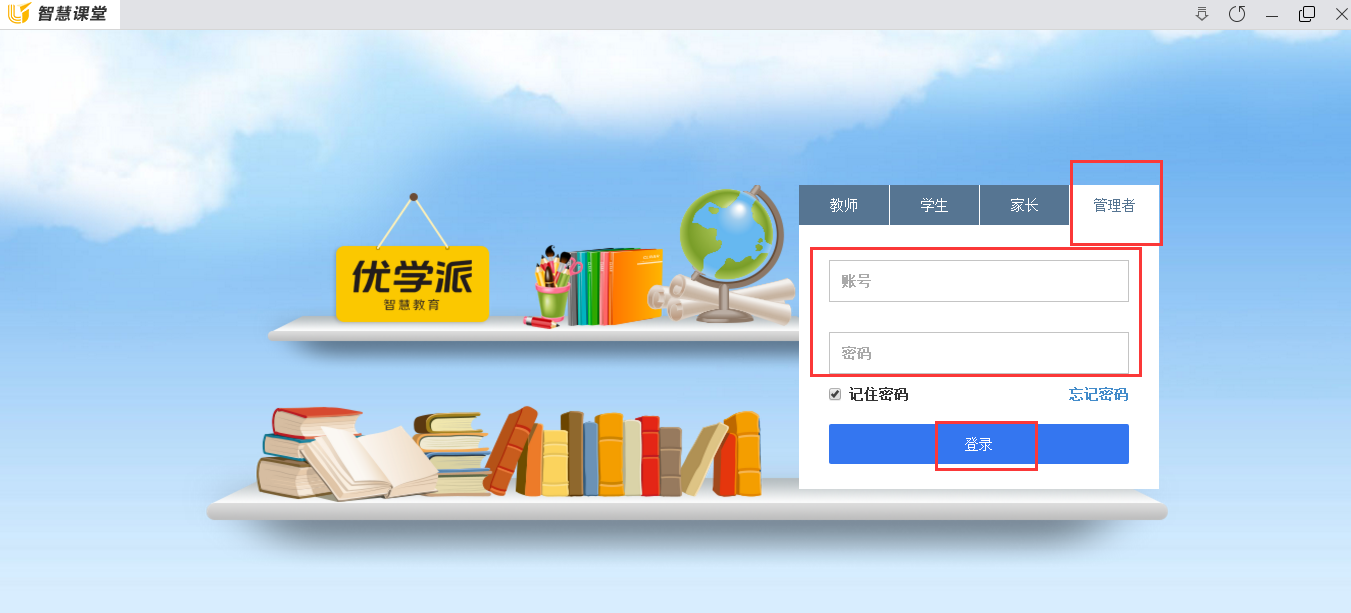
输入管理者的账号和密码,点击“登录”按钮即可进入到管理者平台。
方式二:直接复制网址打开:http://www.anoah.com/stat20/
方式三:登陆优学派官方网站,在首页点击“我是管理者”按钮,如下图:
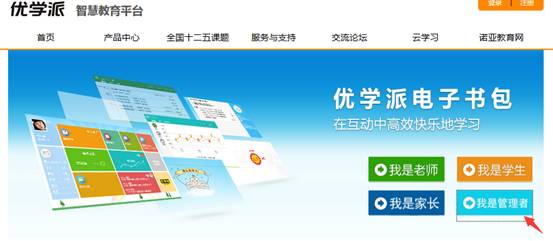
通过以上两种方法打开“我是管理者”平台后,输入账号及密码,登陆到统计平台中。
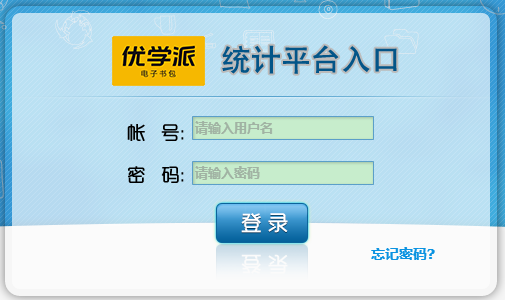
 3. 区域使用数据统计
3. 区域使用数据统计区域统计主要是全国、省、市、区\县应用智慧课堂情况宏观统计。区域统计包括:学校统计、用户统计、教师行为统计、资源统计和问答统计。不同权限的管理者查看不同行政区域的统计数据。
 3.1切换区域
3.1切换区域以下以“全国”数据介绍区域统计指标,点击“切换”可以切换查看不同市省、市、区\县,以及学校的数据统计,如下图:

 3.2整体概况
3.2整体概况(1)整体概况:这里统计是截止现在各统计指标的总数据:学校总数、班级总数、用户总数、备课总数、上课总数、作业布置总数、问答总数、资源总数,整体了解智慧课堂应用成果。

(2)整体趋势:这里统计的每月各指标新增数据的趋势图,包括新增用户、新增备课、新增上课数、新增作业布置数、新增资源、登录次数;

(3)排名情况
上一级可以查看下一级行政区域使用情况对比;包括新增用户、新增备课、新增上课次数、新增作业发布数;可通过日期选择自定义查看的时间段。
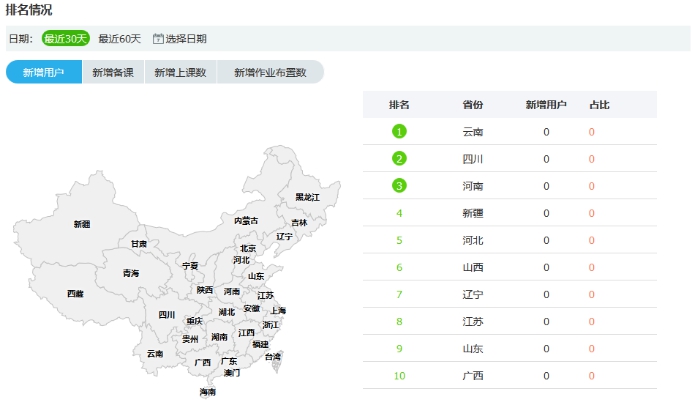
 3.3学校统计
3.3学校统计 3.3.1学校增长趋势
3.3.1学校增长趋势学校增长趋势从时间维度统计新增学校、新增班级,累计开通学校、累计开通班级趋势图,可按日、按周或按月方式查看统计图,如下图所示。通过日期筛选项可查看某个时间段的学校和班级新增情况。
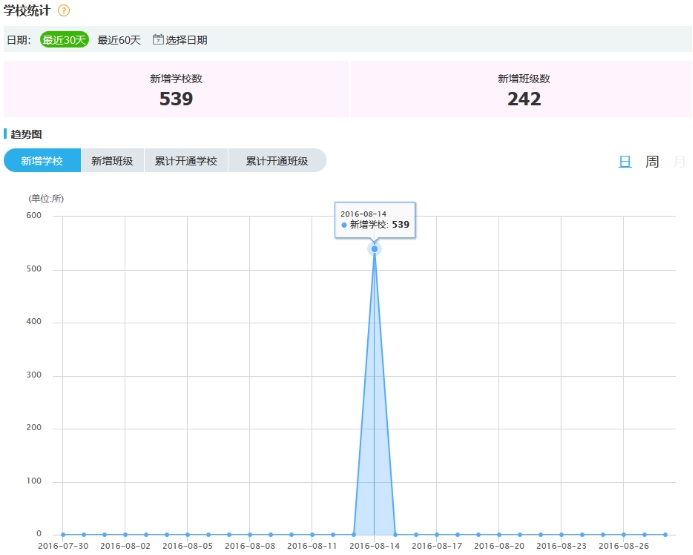
图-新增学校

图-累计开通学校
 3.3.2学校列表
3.3.2学校列表在学校列表中可以查看所开通智慧课堂的所有的班级,可以通过加入日期、学校所在地区进行筛选,也可以按照加入日期、开通班级数,教师数,学生数进行升序降序的排序。点击“导出“可以将学校列表导出到本地excel表中。

 3.4用户统计
3.4用户统计 3.4.1用户数量
3.4.1用户数量用户数量统计的为某个时间段新增加的用户数,包括新增教师数、学生数和家长数。

趋势图按时间维度统计新增用户和累计用户增长趋势,可以按日、按周或按月查看趋势图。可通过筛选分布查看老师、家长和学生分布增长的趋势,如下图所示:


用户分布可以查看某个时间段新增教师人数的学科分布和教师年级分布以及新增学生人数年级分布,如下图所示:
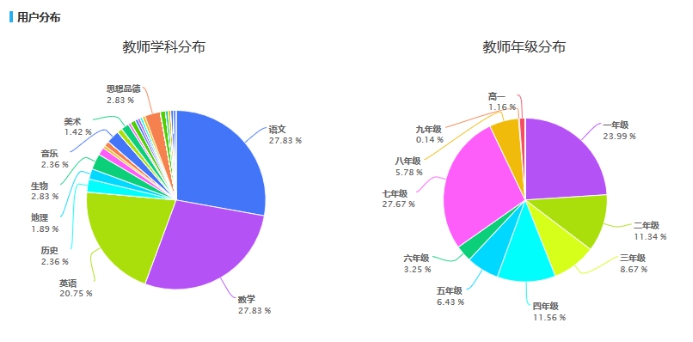
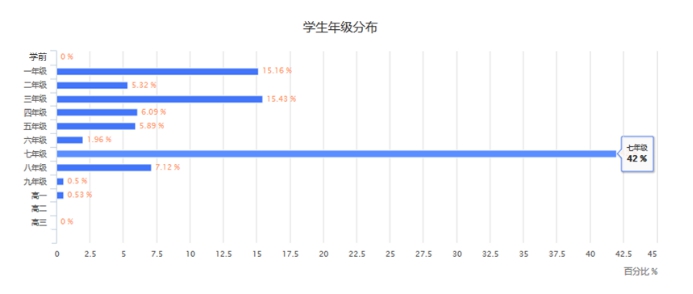
 3.4.2用户登录
3.4.2用户登录用户登录统计的是某个时间段老师、学生、家长登录次数,从而可以知道老师、学生、家长活跃程度。

登录次数趋势图按时间维度统计老师、学生、家长登录次数,可以按日、按周或按月查看趋势图。可通过筛选分布查看老师、家长和学生分布增长的趋势,如下图所示:

 3.5教师教学行为统计
3.5教师教学行为统计 3.5.1备课统计
3.5.1备课统计备课统计的为某个时间段新增加的备课总量,包括新增课前导学数、新增课堂教学数和新增的课后作业数。

趋势图按时间维度统计新增备课和累计备课增长趋势,可以按日、按周或按月查看趋势图。如下图所示:
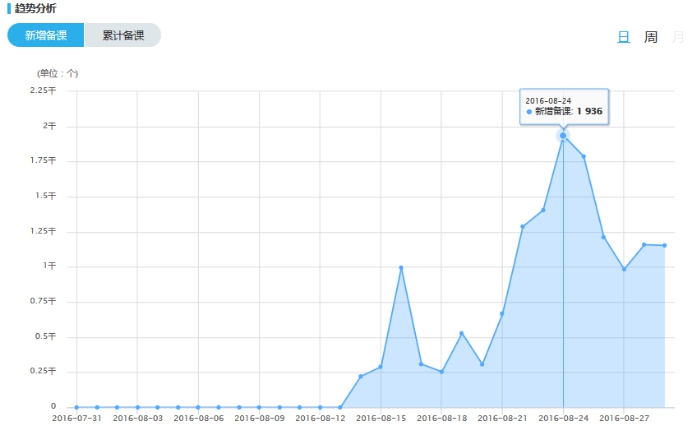
备课分布可以查看某个时间段新增备课数的学科分布和年级分布以及新增备课时间段分布情况,如下图所示:

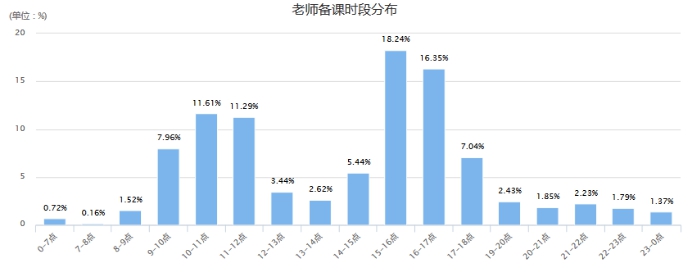
 3.5.2上课统计
3.5.2上课统计上课统计的为某个时间段新增教师上课数,课中发送互动任务次数,表扬人次以及教师人均上课数。

趋势分析可以查看新增教师上课数,课堂在线人数和累计上课数趋势分析,可按日、按周、按月方式查看。 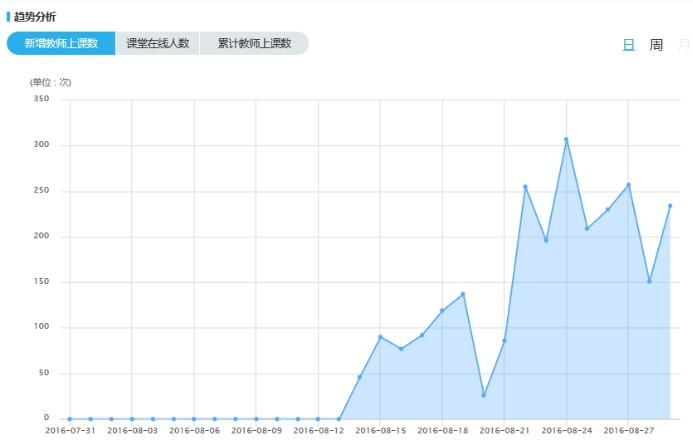
上课分布情况可以查看某个时间段各学科上课数分布和各年级上课数分布,以及这段时间上课时间段分布情况,如下图所示:
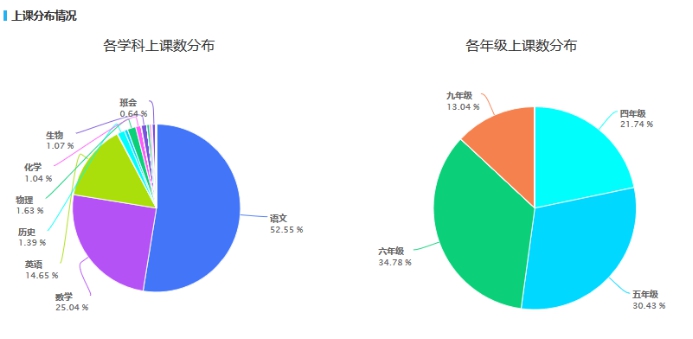

 3.5.3作业统计
3.5.3作业统计作业的为某个时间段作业布置次数、人均老师作业布置次数课中发送互动任务次数,表扬人次以及教师人均上课数。

趋势分析可以查看新增教师上课数,课堂在线人数和累计上课数趋势分析,可按日、按周、按月方式查看。

作业分布情况可以查看某个时间段各学科作业布置数分布和各年级作业布置数分布,如下图所示:

 3.6资源统计
3.6资源统计资源统计的为某个时间段新增资源总量,以及不同资源类别的新增数量,如下图所示:
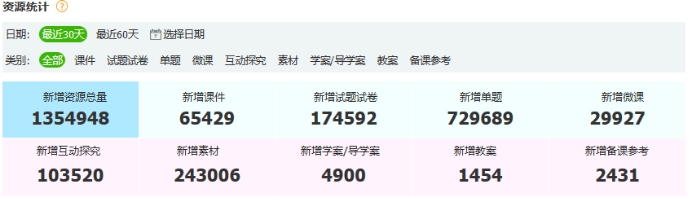
趋势分析可以查看全部资源以及不同资源类别新增数量的趋势图,可按日、按周、按月方式查看。

资源分布情况可以查看某个时间段新增资源各学科分布和各年级分布,如下图所示:
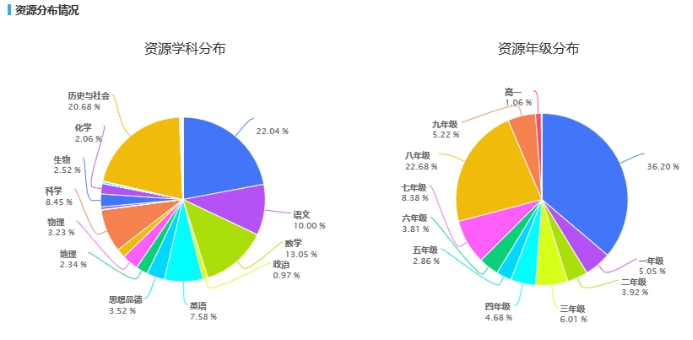
 3.7问答统计
3.7问答统计问答统计的为某个时间段新增提问、新增问答,新增教师回答以及新增已采纳回答数。如下图所示:

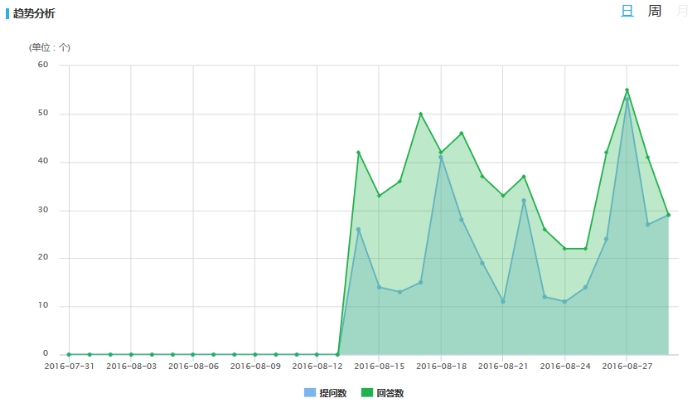
点击趋势去下面的“提问数”或“回答数”可以单独查看每个新增趋势图。
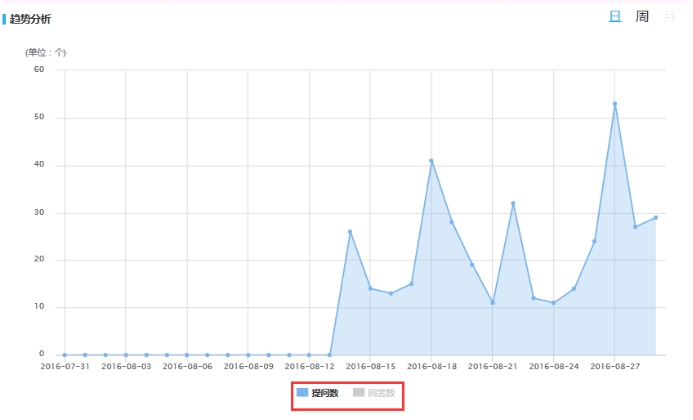
 4. 学校使用统计
4. 学校使用统计 4.1整体概况
4.1整体概况(1)整体概况
这里统计的是截止现在各指标的总数据。
1、班级总数:开通使用优学派电子书包的班级总数;
2、用户总数:开通使用优学派电子书包的用户总数,包括教师、学生和家长;
3、备课总数:教师生成备课的总数,在单个课时下的课前导学、课堂教学或课后作业添加了资源视为一次备课;
4、上课总数:教师上课的总数量,启动互动课堂点击“开始上课”视为一次上课;
5、作业布置总数:教师发布作业总数,包括课前导学和课后作业;
6、问答总数:学生和老师提问的总数;
7、资源总数:平台用户生成的资源总数(包括系统账号生成的资源);
8、登录次数:登录过优学派电子书包的次数,包括教师、学生和家长登录次数;
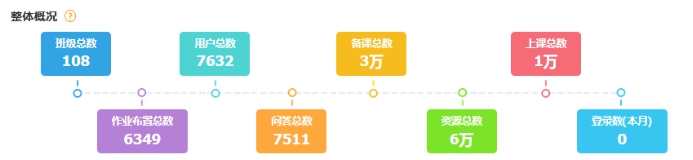
(2)整体趋势
这里统计的是每月各指标新增数量的趋势图
1、新增用户:新开通使用优学派智慧课堂的用户,包括教师、学生和家长;
2、新增备课:教师新生成的备课数,在单个课时下的课前导学、课堂教学或课后作业添加了资源视为一次备课;
3、新增上课数:教师新上课的次数,教师启动互动课堂点击“开始上课”视为一次上课
4、新增作业布置数:教师新发布作业数,包括课前导学和课后作业;
5、新增资源:本校老师新生成资源数;
6、登录次数:登录过优学派智慧课堂的次数,包括教师、学生和家长登录次数;

 4.2班级列表
4.2班级列表班级列表可以查看本校开通所有的班级,可以按照日期查询,也可以按照班级类型来查询。常规班一般指学校管理后台开通的行政班级,辅导班指教师在班级管理中创建的辅导班级。
班级列表中可以点击班级类型、加入时间、入学年份、教师数、学生数进行升序和降序的排列;
点击“导出”按钮可以将表格导出到本地表格中;

班级列表中点击教师数,可以查看班级任教的老师列表,如下图所示:

 4.3登录统计
4.3登录统计1、登录次数:登录过优学派智慧课堂的次数,包括教师、学生和家长登录次数;
2、用户登录次数趋势:根据选定时间段,帮您分析全校老师、学生和家长登录次数趋势变化形态;


 4.4教师教学行为统计
4.4教师教学行为统计 4.4.1数据增长趋势
4.4.1数据增长趋势根据选定时间段,帮您分析全校新增备课、新增上课数、新增作业布置数趋势变化形态。
1、新增备课:教师新生成的备课数,在单个课时下的课前导学、课堂教学或课后作业添加了资源视为一次备课;
2、新增上课数:教师新上课的次数,教师启动互动课堂点击“开始上课”视为一次上课;
3、 新增作业布置数:教师新发布作业数,包括课前导学和课后作业;

A、点击“新增备课”,可以查看备课详情,如下图:

点击课程名称可以查看备课详情,如下图:

在备课记录列表中,可以通过备课日期、年级、学科、老师以及教学环节进行课程筛选。进行教师筛选的时候可以通过教师的姓氏首字母以及姓名关键字查询老师。如下图所示:


B、点击“新增上课数”,查看上课记录,如下图所示:
在列表中可以通过上课日期、年级、学科和上课的老师查询上课的记录。注:上课年级指上课时班级所处的年级。
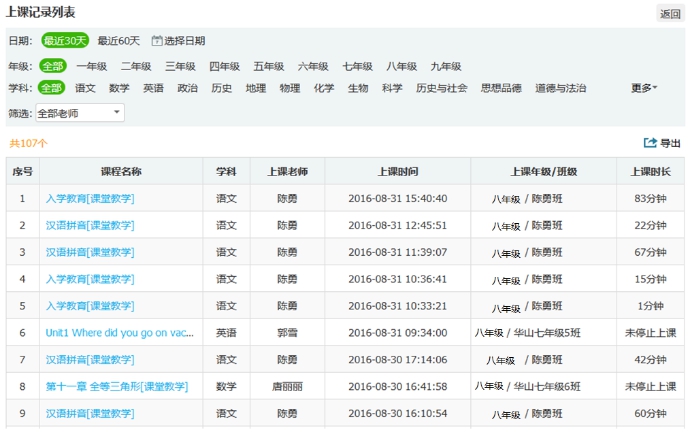
点击“课程名称”可以查看上课详情情况,如下图:
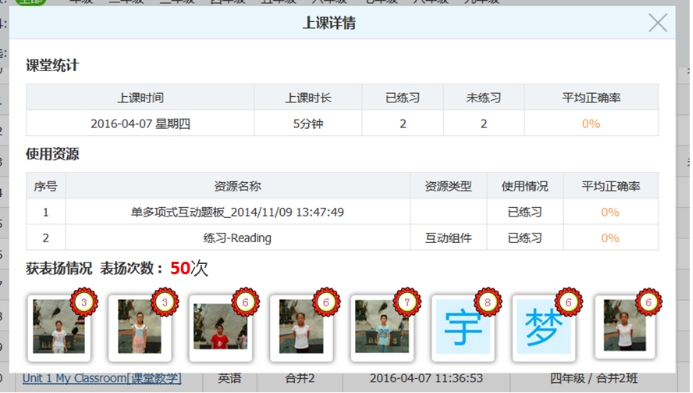
C、点击“新增作业发布数”,查看作业布置的记录,如下图所示:
在列表中可以通过布置日期、年级、学科和布置的老师查询作业布置的记录。

点击“作业名称”,可以查看作业批改详情界面,如下图:

D、趋势分析,可以按日、按周、按月查看新增趋势图;在数据明细可以查看每日新增具体数据,并可将数据“导出”到本地表格中。


 4.4.2教师对比分析
4.4.2教师对比分析根据选定时间段,帮您分析出全校老师、各年级任教老师、各学科任教老师或同一年级同一学科任教老师在这段时间新增备课、新增上课数、新增作业布置数和作业批改人次的对比分析。
注:选定的年级和学科老师是目前老师正在任教的。
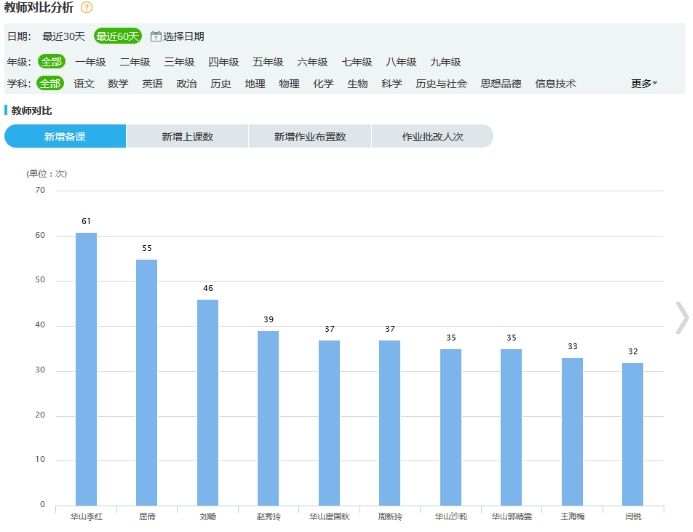
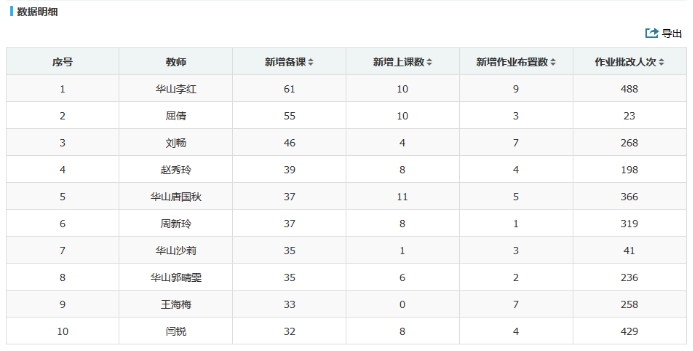
 4.4.3学科对比
4.4.3学科对比根据选定时间段,帮您分析这段时间各学科新增备课、新增上课数和新增作业布置数分布情况。
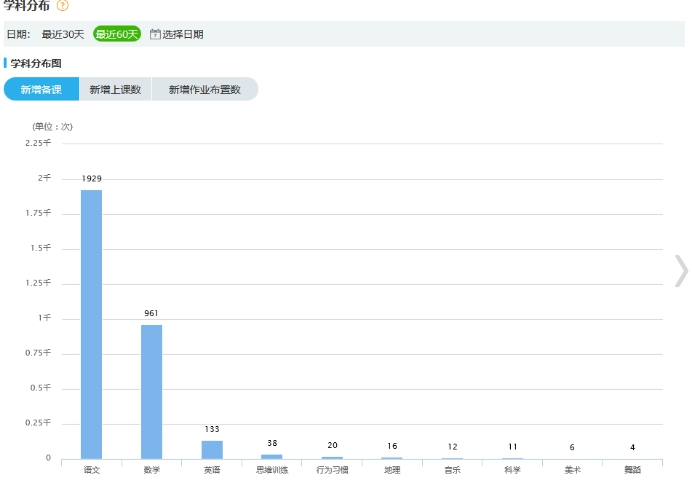

 4.4.4年级对比
4.4.4年级对比根据选定时间段,帮您分析这段时间各年级新增备课、新增上课数和新增作业布置数分布情况。

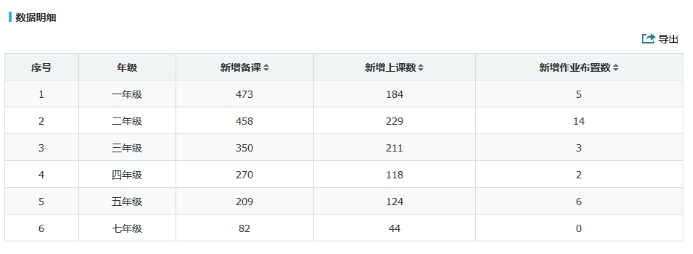
 4.5资源统计
4.5资源统计 4.5.1资源增长趋势
4.5.1资源增长趋势新增资源总数:学校老师新生成资源总数,包括资源类别:课件、试题试卷、单题、微课、互动探究、素材、学案/导学案、教案、备课参考。
选择某个时间段,统计新增的资源量,可以按类别分布进行查看;
数据明细中可以查看到每日新增的各资源类别新增的数量情况,并能导出到本地表格中;
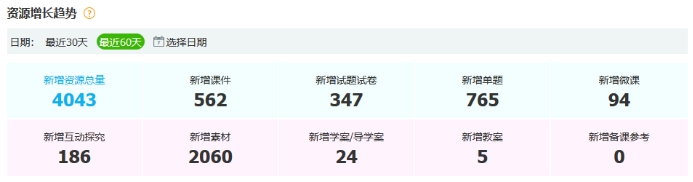

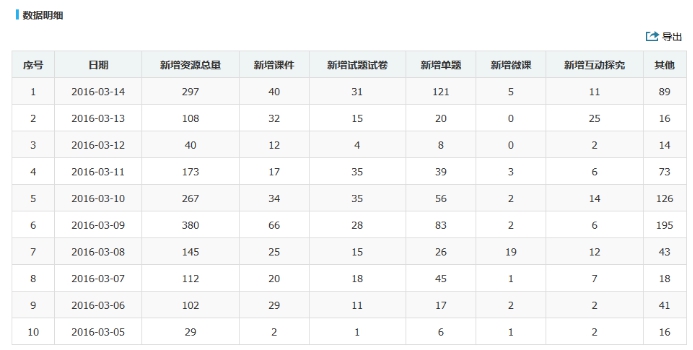
点击“新增资源总量”,进入资源列表界面,查看新增的资源,资源可根据资源更新日期、类别、年级、学科和创建老师查询。如下图:
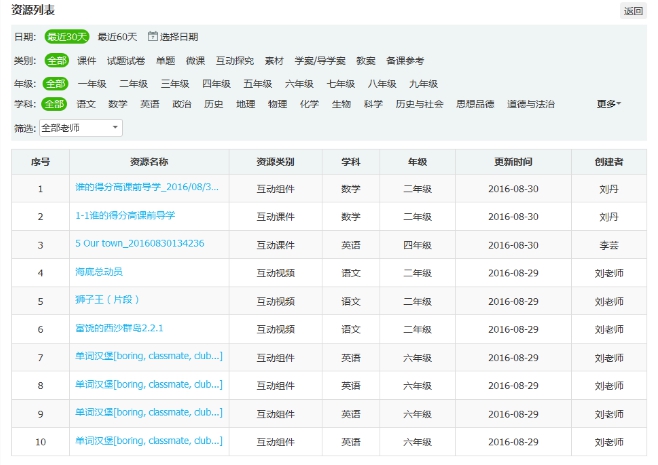
点击“资源名称”可以预览资源,如下图:
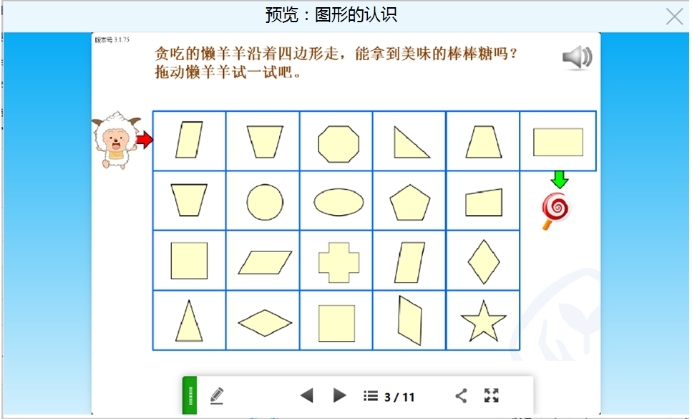
 4.5.2教师对比
4.5.2教师对比根据选定时间段,帮您分析出全校老师、各年级任教老师、各学科任教老师或同一年级同一学科任教老师在这段时间新增资源数的对比分析。
注:选定的年级和学科老师是目前老师正在任教的。
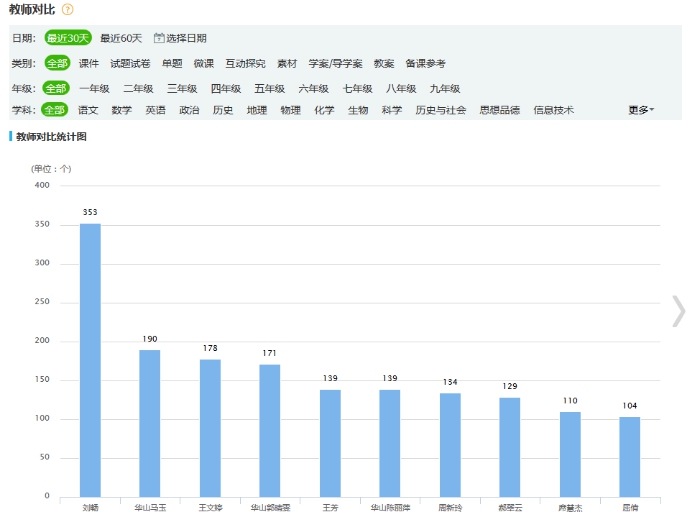
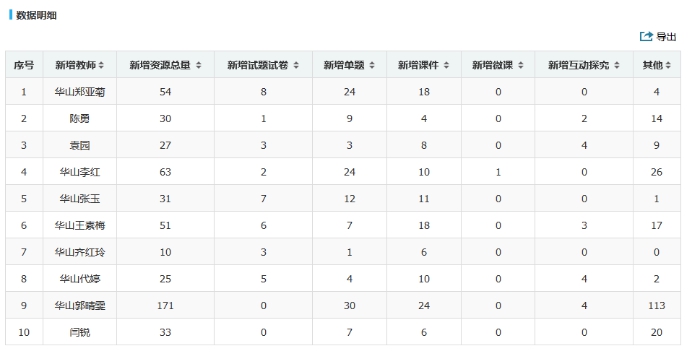
 4.5.3学科分布
4.5.3学科分布根据选定时间段,帮您分析这段时间各学科新增资源分布情况。

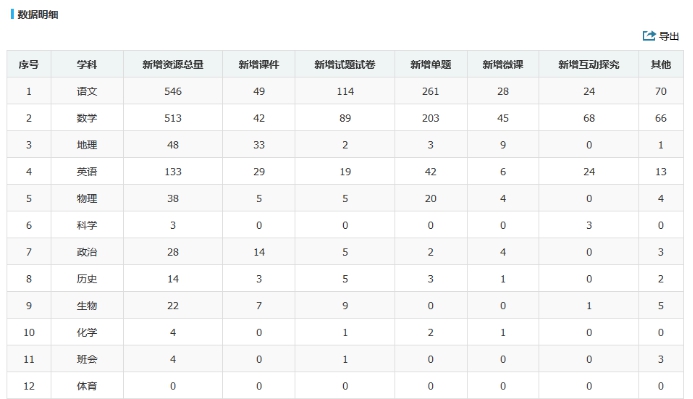
 4.5.4年级分布
4.5.4年级分布根据选定时间段,帮您分析这段时间各年级新增资源分布情况。
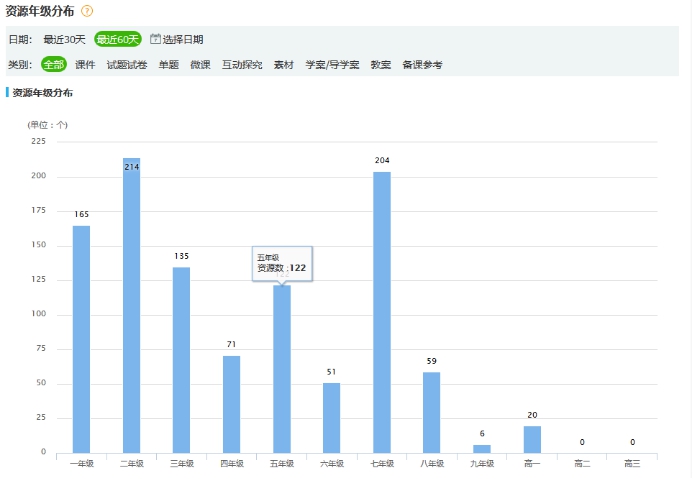
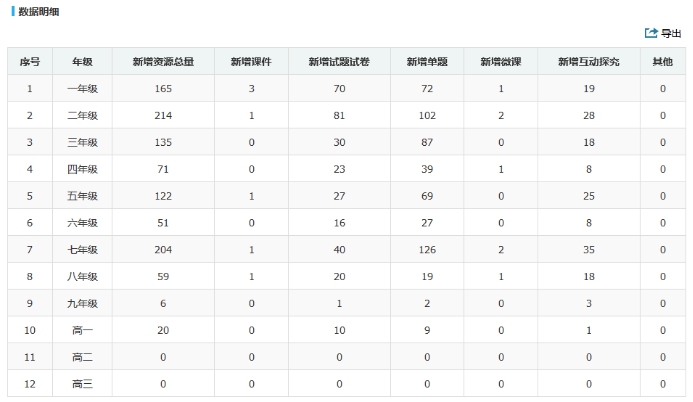
 4.6问答统计
4.6问答统计 4.6.1问答数量增长趋势
4.6.1问答数量增长趋势问答数量增长趋势可以按日、按周、按月查看段时间,提问数和问答数的趋势增长情况;
1、新增提问:新增加的用户提交的问题数;
2、新增回答:新增加的用户回答的答案数;
3、新增教师回答:新增加的教师回答的答案数;;
4、新增已采纳回答:新增加的问题答案被提问者采纳的数;

 4.6.2教师回答数对比
4.6.2教师回答数对比根据选定时间段,帮您分析出全校老师、同一年级任教老师、同一学科任教老师或同一年级同一学科任教老师在这段时间对学生提问的回答数对比分析。
注:选定的年级和学科老师是目前老师正在任教的。
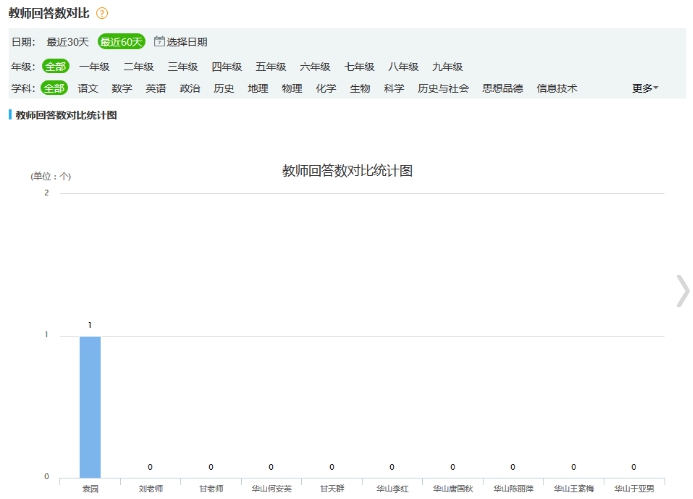
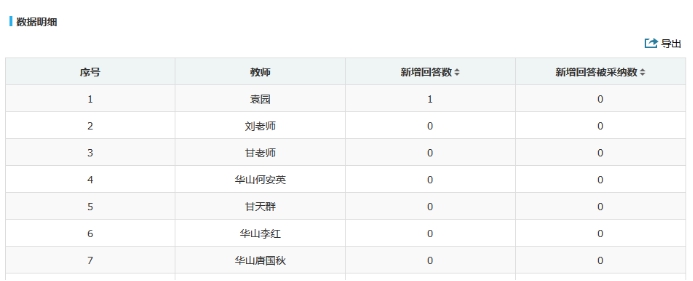
 4.7学生学习成长分析
4.7学生学习成长分析 4.7.1班级成绩对比
4.7.1班级成绩对比根据选定时间段,帮您分析出各年级、各学科班级整体成绩、课堂成绩和作业成绩的对比分析。
1、单次课堂练习班平均正确率:学生正确率之和/已提交的学生人数;
2、多次课堂练习班平均正确率:班平均正确率之和/发送互动任务上课次数;
3、单次作业班平均正确率:学生正确率之和/已提交的学生人数;
4、多次作业班平均正确率:班平均正确率之和/作业数;
注:1、学生正确率只计算已批改的题,未批改的题不纳入统计;
2、课堂成绩统计结束上课后才进行数据统计;
A、班平均正确率:
从整体成绩、课堂成绩、作业成绩对各年级各学科的班平均正确率进行对比,如下图:
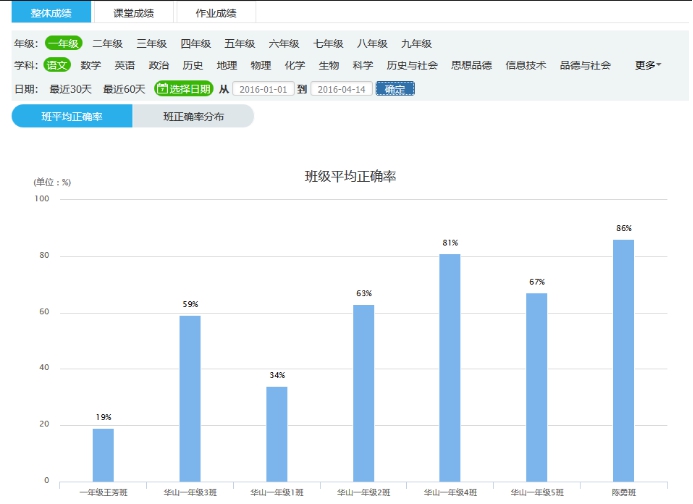

B、班正确率分布:
从整体成绩、课堂成绩、作业成绩对各年级各学科的班正确率分布进行对比,如下图:
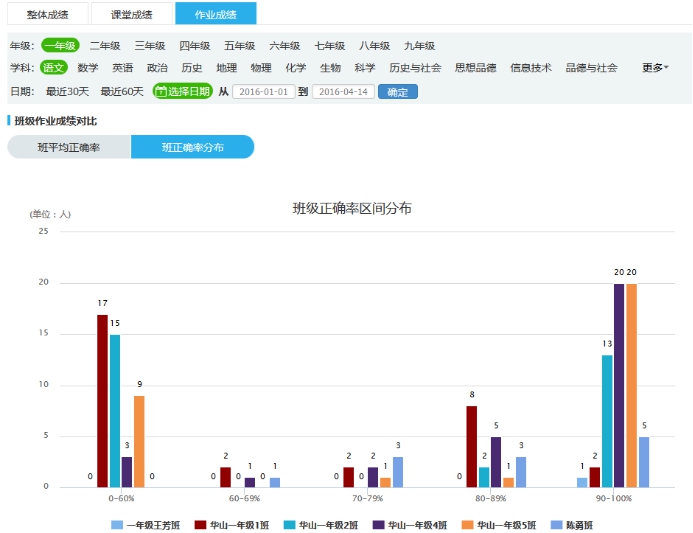
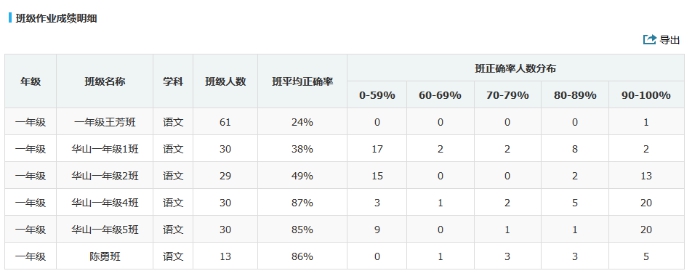
 4.7.2班级成绩趋势
4.7.2班级成绩趋势根据选定时间段,帮您分析出同一班同一学科班级课堂成绩、作业成绩的趋势变化形态。
1、单次课堂练习班平均正确率:学生正确率之和/已提交的学生人数;
2、课堂练习完成率:已提交的学生人数/全班人数;
3、单次作业班平均正确率:学生正确率之和/已提交的学生人数;
4、作业完成率:已提交的学生人数/作业发布人数;
注:1、学生正确率只计算已批改的题,未批改的题不纳入统计;
2、课堂成绩统计结束上课后才进行数据统计;
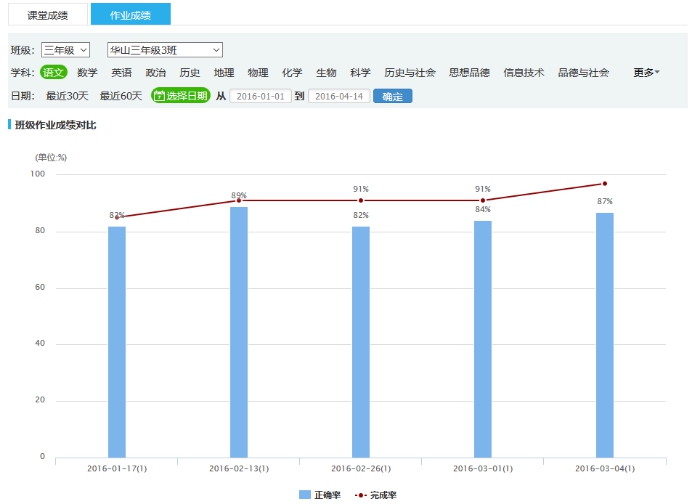
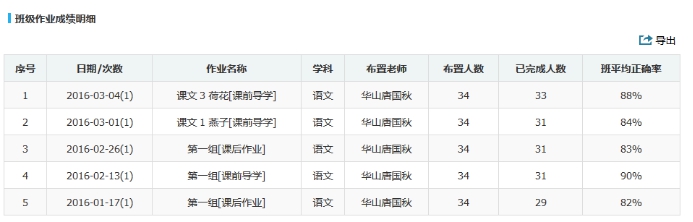
 4.7.3学生成绩对比
4.7.3学生成绩对比根据选定时间段,帮您分析出同一班学生在不同学科课堂成绩和作业成绩的对比分析
1、学生课堂练习平均正确率:学生课堂练习正确率之和/发送互动任务上课次数;
2、学生作业平均正确率:学生作业正确率之和/提交作业数;
3、学生作业完成率:学生完成作业数/学生作业数;
4、学生作业平均用时:学生作业完成用时之和/完成作业数
注:学生正确率只计算已批改的题,未批改的题不纳入统计;
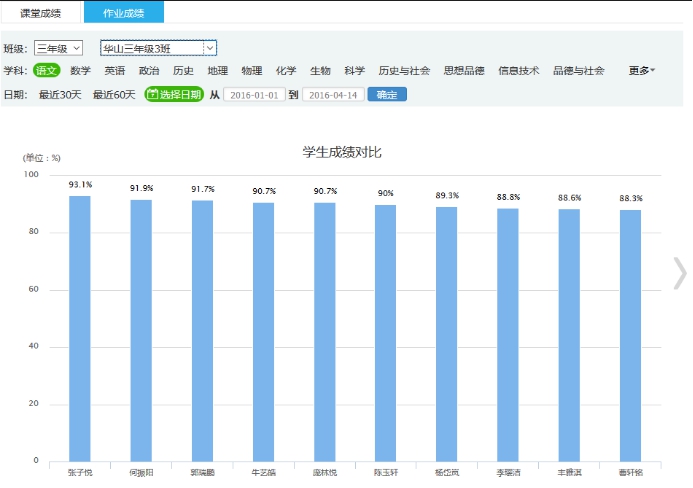

 4.7.4学生成绩趋势
4.7.4学生成绩趋势根据选定时间段,帮您分析出同一班学生在不同学科课堂成绩和作业成绩的对比分析
1、学生课堂练习平均正确率:学生课堂练习正确率之和/发送互动任务上课次数;
2、学生作业平均正确率:学生作业正确率之和/提交作业数;
3、学生作业完成率:学生完成作业数/学生作业数;
4、学生作业平均用时:学生作业完成用时之和/完成作业数;
注:学生正确率只计算已批改的题,未批改的题不纳入统计;
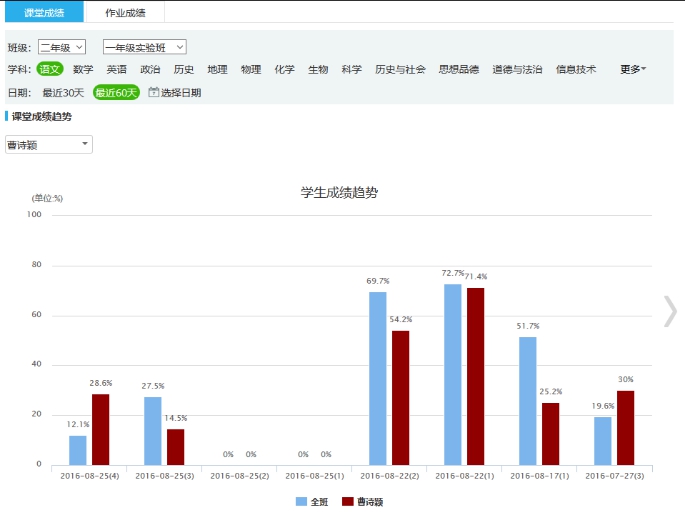
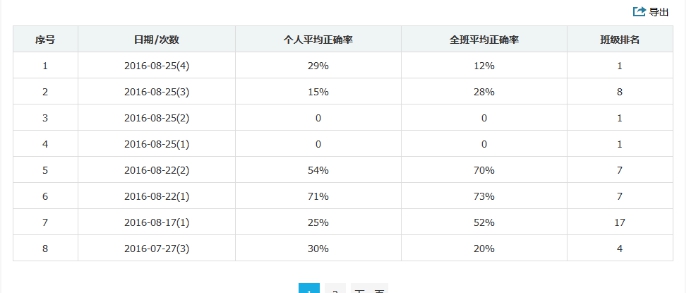
 4.7.5作业提交时间分布
4.7.5作业提交时间分布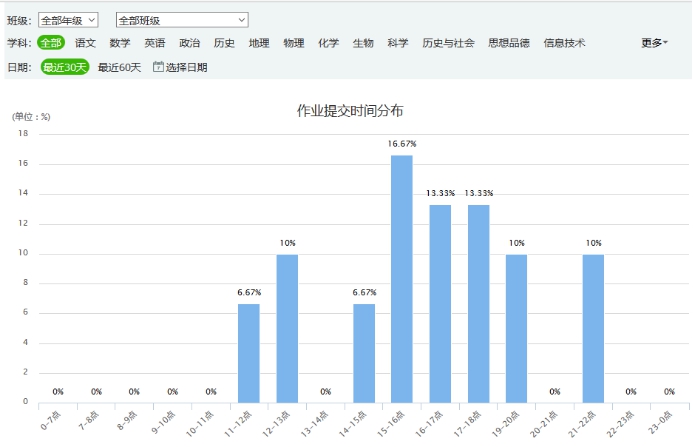
 4.7.6德育表扬
4.7.6德育表扬学生德育表演对比:根据选定时间段,帮您分析出各班级学生获得表扬数对比分析。表扬包含课堂表扬和作业表扬。


在数据明细表中可以详情查看到每个学生总表扬、作业表扬、课中表扬,可以通过升序和降序的方式进行查看。